win10全新的视觉感受让人眼前一亮,和win7、win8一样的win10配置要求,让我们可以放心的体验微软最新系统的操作体验。而许多人升级至Win10后,会设置几个账户,可是却不知道该怎么去切换,下面,小编就来跟大家介绍win10切换账户的方法了。Win10系统如果多人在使用,就可以添加多个用户,每个用户就可以拥有自己的个性化设置。在Win10的使用过程中,如果用户想要更换账户来达到某个需求,该怎么去操作系统且换呢?下面,小编就给大家分享win10切换账户的操作方法了。
工具/原料
win10
win10怎么切换账户
1、点击开始菜单,左键点击用户,然后选择另一个用户。
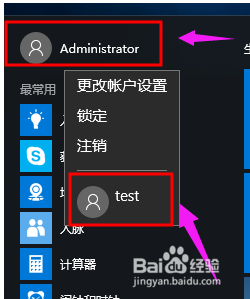
2、键盘键入Ctrl + Alt + Del快捷键之后会显示一个含有“锁定、切换用户、注销、任务管理器”选项的界面 点击切换用户选项

3、在Windows10系统中按关机快捷键Alt+F4打开“关闭Windows”对话框,点击下拉框选择切换用户选项。

4、点击确定按钮 即可退出当前用户

5、点击任务栏空白处,选择任务管理器

6、选中正在使用的用户 点击右下角的断开连接按钮

7、会有此警告提示 如果继续 点击断开连接按钮即可

8、也可以选择已断开连接的用户 右下角就会有切换用户的选项 点击后会自动到这个用户的登录界面

9、以上方法有的是到另一个用户的登录界面有的是相对于注销当前用户到当前用户的登录界面

10、第二种方法可以在左下角选择即将要登录的用户,点击即可登录

11、最后都是到登录界面哦,输入密码即可登录。
